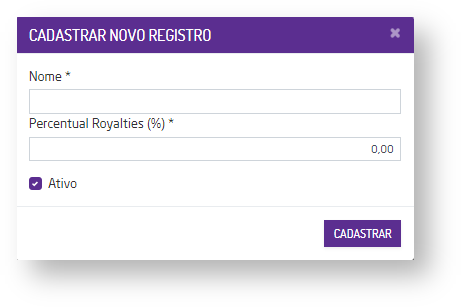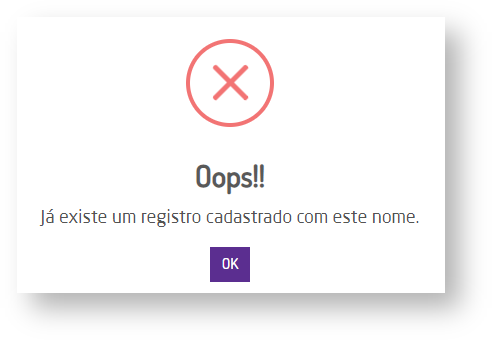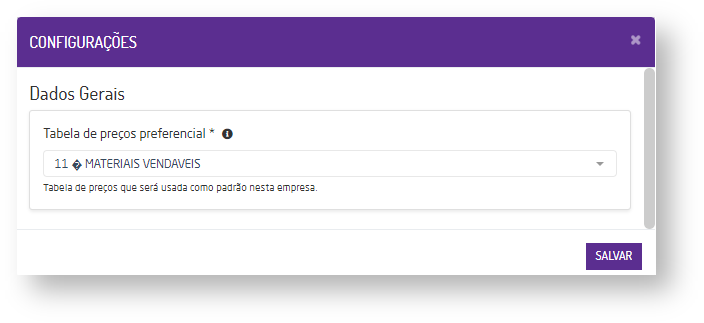Onde você está?
Suprimentos - Microvix > Estoque - Microvix > Cadastros Auxiliares - Estoque > Setor
O Cadastro de Setor permite organizar melhor os de produtos, em agrupamentos por setor. Para cada setor cadastrado é possível definir o Percentual de Royalties (%) que será pago.
Para acessar esta rotina acesse o menu Suprimentos > Estoque > Cadastros Auxiliares > Setor.
Cadastro de Setores
Cabeçalho
- Pesquisa por código ou nome: poderá realizar a busca de um setor indicando o nome ou o código que é identificado pela coluna "Id" na listagem;
- Exibir inativos: ao marcar esta opção, os setores que estão definidos como inativos serão exibidos na listagem. Se desmarcar esta opção, os setores inativos são ocultados na listagem;
- Registros por página: poderá selecionar a quantidade de cadastros que será exibida por página;
- +NOVO CADASTRO: poderá realizar o cadastro de um novo setor. Para isso, insira um nome, insira o valor percentual dos royalties (%), informe se ficará ativo no sistema e cliquei no botão "CADASTRAR";
Cadastrar novo Setor
É possível alternar entre as páginas, utilizando os ícones que estão no rodapé da tela:
Nota
Não será possível cadastrar mais de um setor com o mesmo nome. Quando o usuário tentar, o sistema exibirá uma mensagem informando sobre o caso.
Listagem
Na listagem dos setores serão exibidas as seguintes informações:
- Id: exibe o código de identificação do setor;
- Nome: exibe o nome do setor que foi cadastrado;
- Percentual Royalties: exibe o valor do percentual de Royalties dos produtos daquele setor;
- Situação: exibe o status do setor como, "Ativo" ou "Inativo";
- Ações: lista as ações que podem ser feitas para o setor, como: "EDITAR" e "REMOVER";
- EDITAR: nesta opção será possível editar o nome do grupo, o valor do royalties (%) e a situação, se ativo, ou não;
- REMOVER: poderá remover o setor em questão, com sua configuração.
Confirmar Exclusão
Tabela de preço preferencial
Para definir a tabela de preços preferencial, que será usada como padrão na empresa logada, clique o botão "CONFIGURAÇÕES", clique no campo, escolha a tabela e clique no botão "SALVAR".
Escolha da tabela de preços preferencial
Suporte Técnico
Informações de Manipulação Exclusiva do Suporte Técnico/Consultores Linx
- Para definir a nomenclatura do campo "Setor" é necessário acessar Empresa > Parâmetro Globais > Acesso Restrito > Estoque > Grupo Legendas Dinâmicas > Parâmetro Legenda (Setor).
Nota
Caso exista duplicidade de setor, não será possível removê-lo. Para isto, antes será necessário mover os produtos vinculados de um setor a outro, para então remover.